Az „Ismeretlen résztvevő most csatlakozik” figyelmeztetés időnként nagyon bosszantó és zavaró lehet. A csapatok általában akkor küldik el ezeket a figyelmeztetéseket, ha valaki telefonon bejövő csatlakozik vagy elhagyja az értekezletet.
Sajnos, amikor egy nagy értekezleten vesz részt, ennek a figyelmeztetésnek a számtalanszori hallása megszakíthatja a figyelmét. Ezért sok felhasználó inkább teljesen letiltja. Ha Ön is ezt tervezi, olvassa el ezt az útmutatót, hogy megtudja, milyen beállításokat kell módosítania a munka elvégzéséhez.
Csapatok: Az „Ismeretlen résztvevő most csatlakozik” kikapcsolása
A jó hír az, hogy az értekezlet szervezői gyorsan letilthatják ezt a figyelmeztetést az értekezlet beállításaiban az értekezlet kezdete előtt vagy az esemény alatt.
Tehát, ha nem szeretne értesítéseket kapni arról, hogy a résztvevők csatlakoznak az értekezlethez vagy kilépnek az értekezletből, kapcsolja ki a Bejelentés, amikor a hívók csatlakoznak vagy kilépnek kapcsolóját .
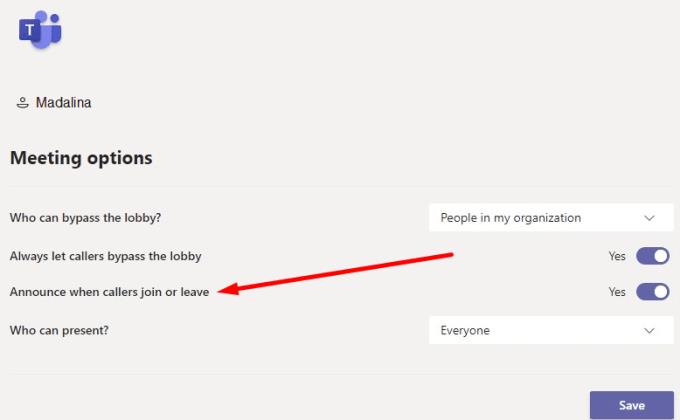
Természetesen a funkció letiltásának az a hátránya, hogy nem mindig tudja, hogy részt vesz az online értekezleten. De egyszerűen kihagyhatja ezt a részletet, ha a riasztások valóban megzavarják a találkozó élményét. Legalább nem lesz elterelve, ha valaki későn csatlakozik a híváshoz.
⇒ Gyors tipp
Ha nem szeretné, hogy névtelen felhasználók csatlakozzanak az értekezlethez, lépjen az MS Teams Admin Centerbe, és válassza a Meeting settings lehetőséget . A Résztvevők alatt kapcsolja ki a Névtelen felhasználók csatlakozhatnak az értekezlethez feliratot .
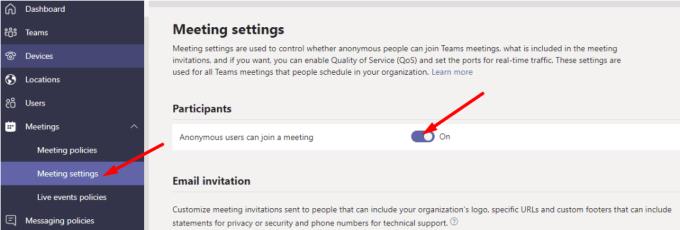
A Microsoft továbbfejlesztheti ezt a funkciót
Az egyetlen probléma ezzel a lehetőséggel, hogy csak értekezletszervezői szinten érhető el. Sok Teams-felhasználó úgy gondolja, hogy ennek a funkciónak minden felhasználó számára nyitva kell állnia. Nagyon hasznos lenne, ha letilthatná az ismeretlen résztvevő csatlakozását vagy kilépését jelző bejelentést.
Előfordulhat, hogy az értekezlet szervezőjének nyomon kell követnie az összes résztvevőt. Ennek ellenére a többi résztvevő nem feltétlenül szeretne tanulni, amikor egy ismeretlen felhasználó csatlakozott az értekezlethez, vagy elhagyta azt.
Ha nem Ön a szervező, megpróbálhatja letiltani az összes értesítést az értekezlet alatt . Ellenőrizze, hogy a „Ne zavarjanak” mód beállítása és a Fókuszsegéd engedélyezése segít-e.
Következtetés
Csak az értekezlet szervezője tilthatja le a riasztásokat az ismeretlen résztvevők csatlakozásáról vagy távozásáról. A beállítás a Találkozó opciók alatt érhető el. Ön is bosszantónak találja ezeket a figyelmeztetéseket? Ossza meg gondolatait az alábbi megjegyzésekben.

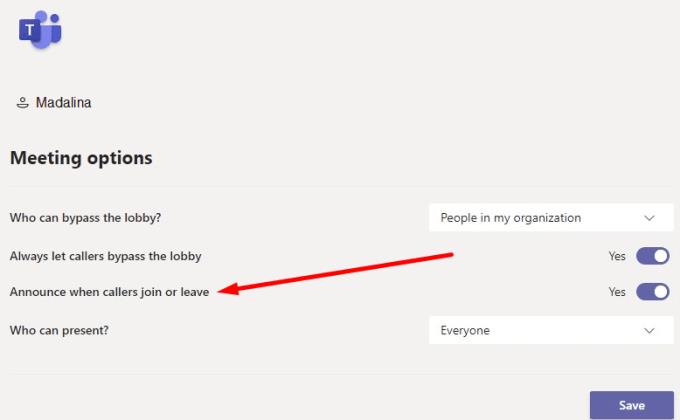
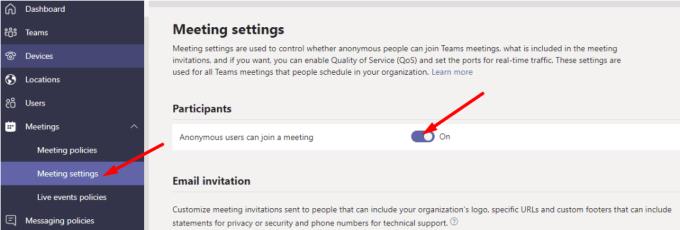











![Microsoft Teams 503-as hibakód [MEGOLDVA] Microsoft Teams 503-as hibakód [MEGOLDVA]](https://blog.webtech360.com/resources3/images10/image-182-1008231237201.png)















